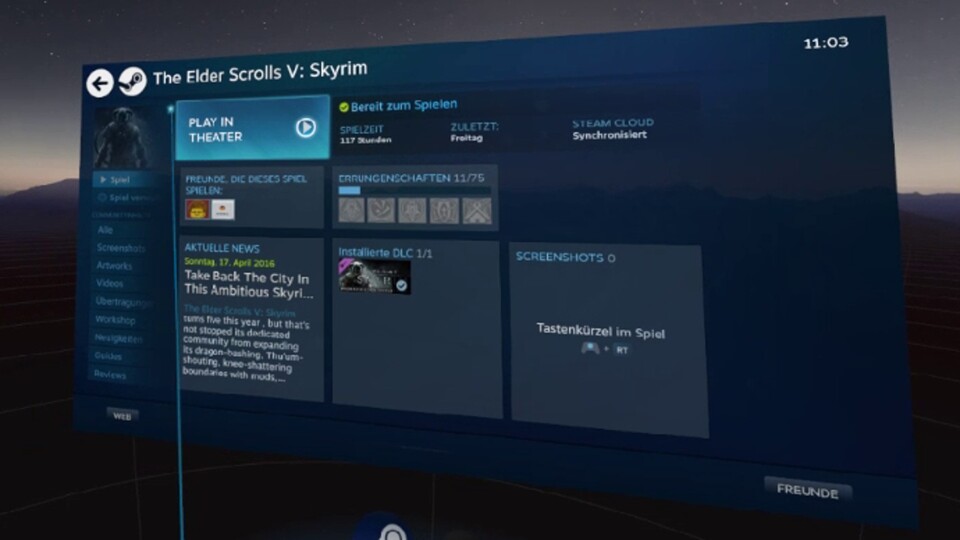
Mit dem Theater Modus der Beta-Version des SteamVR-Clients erweitert Valve die Nutzungsmöglichkeiten der in Kooperation mit HTC entwickelten VR-Brille Vive um einen virtuellen Kinosaal, auf dem sich (nicht für VR optimierte) Spiele und Filme in (virtueller) Leinwandgröße genießen lassen. Eine willkommene Zusatzfunktion, schließlich füllt sich der VR-Bereich von Steam derzeit zwar mit zahlreichen Spielen und Demoversionen. Die sind auch oft sehr unterhaltsam und zeigen zumindest die Möglichkeiten der HTC Vive — wirklich lange fesseln sie uns aber nicht an den Rechner und die virtuellen Realität.
SteamVRs Theater Modus verspricht hier Abhilfe, indem wir Spiele, die VR nicht nativ unterstützen wie mit einem virtuellen Beamer auf einer mehrere Meter großen Leinwand spielen können. Dafür starten wir SteamVR und rufen mit einem Druck auf den Menü-Button der Controller die Steam-Oberfläche auf. Hier können wir nun neben den VR-Titeln auch unsere übrigen Spiele anwählen und über die Schaltfläche »Play in Theater« starten. Sofern die Beta-Version des Clients nicht (wie des öfteren passiert) abstürzt und der Titel normal startet, finden wir uns kurze Zeit später in einem einige Quadratmeter großen, virtuellen Kino wieder. Vor uns das Hauptmenü des Spiels auf einer Leinwand mit etwa sechs Metern Diagonale – beeindruckend.
Innerhalb des Raums können wir uns umschauen und auch etwas herumlaufen. Viel zu entdecken gibt es allerdings nicht, das kleine Kino ist sehr schlicht gestaltet und wird außer durch einige kleine Wandstrahler nur von der Leinwand erhellt. Andere Skins für den Raum gibt es (noch) nicht. Hier bieten Programme wie Virtual Desktop mehr Abwechslung und wir können zwischen verschiedenen Umgebungen wählen. Allerdings tritt die Raumgestaltung ohnehin in den Hintergrund, schließlich spielt sich das wirklich Interessante vor uns ab.
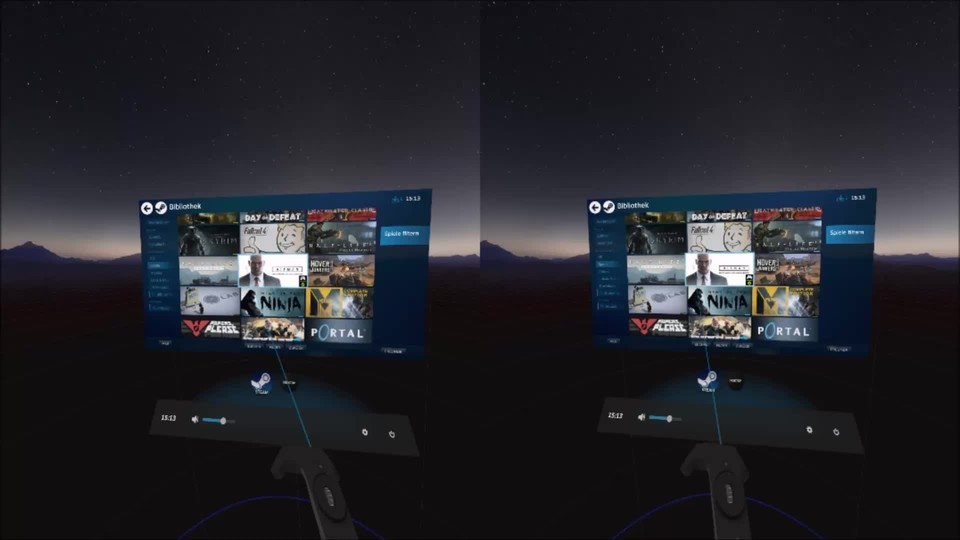
0:13
SteamVR - Theater Mode - Quake 04
Im Theater Mode legen wir die beiden Vive-Controller beiseite und spielen wie gewohnt mit Maus und Tastatur oder dem Gamepad – nur eben auf einer virtuellen Leinwand statt einem Monitor. Das Ganze ähnelt der Präsentation über einen Beamer und funktioniert meist auch ohne Probleme. Allerdings variiert die Qualität je nach Spiel doch stark. In Titeln mit kleinteiligen Anzeigen und verschachtelten Menüs finden wir uns nur schwer zurecht.
Durch die Skalierung des Bildes auf mehrere (virtuelle) Meter sind Texte schwer oder nur in der Mitte des Sichtfelds einigermaßen lesbar. Außerdem sehen wir beim Spielen unsere Hände nicht, was nur in Spielen, deren Tastenbelegung man im Schlaf kennt, nicht weiter stört. Bei Spielen, in denen wir doch ab und an auf die Tastatur blicken müssen, bleibt uns nur, das Headset abzunehmen oder darunter durch auf die Tasten zu schielen. Mit einem Gamepad gelingt das intuitiver.
Außerdem verlangt der Theater Modus nachmehr Performance als die übliche Darstellung auf dem Monitor. Schließlich wird das Spiel zeitgleich auf dem Bildschirm und der VR-Brille dargestellt und die Grafikkarte muss zusätzlich noch den virtuellen Kinosaal mit 90 fps berechnen, um das Umschauen mit dem Headset zu ermöglichen. Dadurch steigt der Hardware-Anspruch um bis zu 20 Prozent und gerade in grafisch aufwändigeren Spielen müssen wir die Details etwas verringern.
Außerdem merkt man dem Theater Modus auch hier seinen Beta-Status an. Stellenweise kommt es trotz hoher Framerate zu Rucklern und Tracking-Aussetzern. Hier scheint die Ressourcen-Verteilung für Spiel und Kinosaal noch nicht optimiert zu sein. Auch die V-Sync-Option sorgt stellenweise für Probleme, so konnten wir Alan Wake erst einigermaßen ruckelfrei spielen, nachdem wir V-Sync im Spiel deaktiviert und die Framerate über den Treiber auf 90 fps limitiert hatten.

1:14
SteamVR - Theater Mode - Skyrim
Mit älteren und weniger fordernden Titeln funktioniert der Theater Modus allerdings meist problemlos und selbst schnelle Spiele wie Quake Live ließen sich nach etwas Eingewöhnung gut spielen. Hier hatten wir auch konstant die üblichen 125 Bilder pro Sekunde (die HTC Vive selbst arbeitet mit 90 Hz) und eine spürbare Verzögerung oder fehlerhafte Darstellung war nicht zu bemerken.
Neben den gelegentlichen Abstürzen und Aussetzern sowie der teils hakeligen Performance muss Valve künftig auch noch die Video- und Text-Darstellung überarbeiten. Zwar erlaubt uns der Theater Modus generell in Steam integrierte Videos anzuschauen und auch den eigenen Desktop können wir uns anzeigen lassen sowie mit dem Controllern darauf navigieren. Allerdings ruckeln oder hängen die Videos im virtuellen Kinosaal noch häufig kurz, zerreißen oder flimmern an den Kanten. Auf dem Desktop finden wir uns durch die verschwommene Darstellung der Texte nur schwer zurecht.
Hier haben Tools wie Vorpx und Virtual Desktop dank klarerer Darstellung und höherer Stabilität noch die Nase vorn. Dennoch besitzt der Theater Modus von SteamVR das Potenzial, diese Zusatzprogramme in Zukunft überflüssig zu machen und bietet mit dem virtuellen Beamer im virtuellen Kinosaal in der HTC Vive einen echten Mehrwert – Wer tatsächlich bereits eine HTC Vive besitzt, kann damit die Wartezeit auf die ersten umfangreichen VR-Titel überbrücken – einen Gaming-Monitor dauerhaft ersetzen kann die HTC Vive aber damit dennoch nicht.
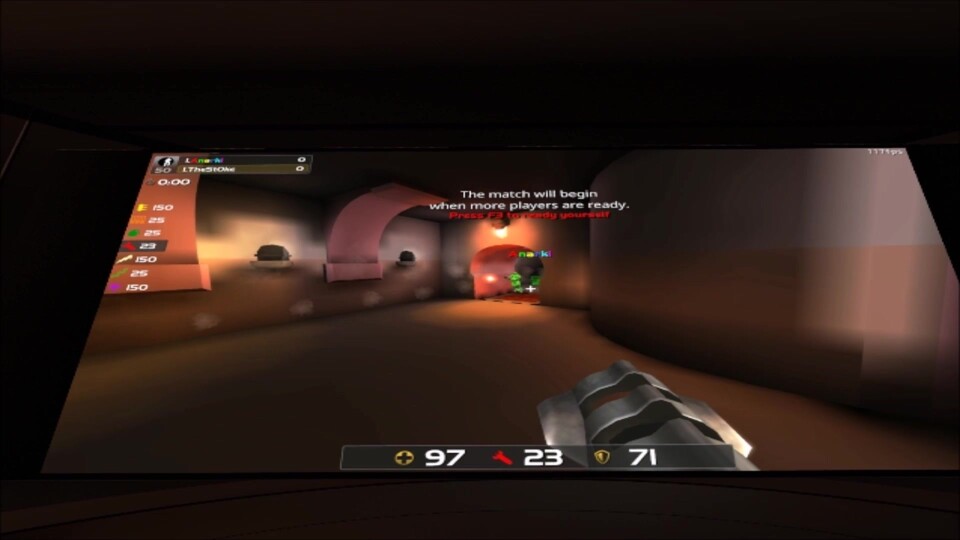



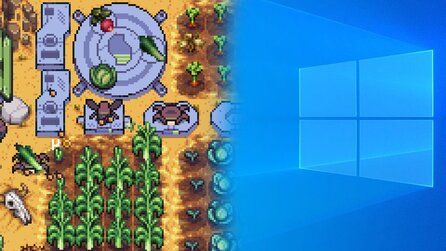

Nur angemeldete Benutzer können kommentieren und bewerten.
Dein Kommentar wurde nicht gespeichert. Dies kann folgende Ursachen haben:
1. Der Kommentar ist länger als 4000 Zeichen.
2. Du hast versucht, einen Kommentar innerhalb der 10-Sekunden-Schreibsperre zu senden.
3. Dein Kommentar wurde als Spam identifiziert. Bitte beachte unsere Richtlinien zum Erstellen von Kommentaren.
4. Du verfügst nicht über die nötigen Schreibrechte bzw. wurdest gebannt.
Bei Fragen oder Problemen nutze bitte das Kontakt-Formular.
Nur angemeldete Benutzer können kommentieren und bewerten.
Nur angemeldete Plus-Mitglieder können Plus-Inhalte kommentieren und bewerten.